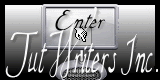Tutorial original aquí
(©Animabelle Tutoriales - Septiembre 2014)
Es una creación personal. Cualquier parecido con otro tutorial será pura coincidencia.
Está estrictamente prohibido reproducirlo o distribuirlo sin el permiso escrito de Animabelle
Está prohibido modificar los tubes, cambiarles el nombre y quitar la firma, así como exponer
los tubes en blogs o en vuestros sitios
No se pueden repartir en grupos de reparto de material, o hacer un banco de imágenes,
Así como utilizarlos con fines lucrativos.
Gracias por respetar el trabajo de Animabelle, y el de las personas que hacen los tubes
No dudes en contactar con Animabelle si hay algún problema con el tutorial
Tanto sus tutoriales como mis traducciones están protegidos en
Material
Tubes:
Material creado enteramente por Animabelle. Está reservado para su uso solo en este tutorial
9 Tubes
1 Mist
1 Máscara
1 imagen encontrada en la red
Filtros usados:
<I.C. NET Software> Unlimited 2
FM Tile Tools
Tiles & Mirror
Photo Tools
Photo Aging Kit
Este tutorial ha sido realizado con la versión X2 del Psp, pero puede ser realizado con otras versiones
Si quieres puedes ayudarte de la regla para situarte en la realización del tutorial
Marcador (Arrastra con el raton)

IMPORTANTE
Abrir todo el material en vuestro Psp . Duplicarlo (Shift+D) para no trabajar sobre los
Originales.
Realización
Este es el primer tutorial scrap de AnimabelleEtapa 1
Activar la imagen del fondo
Vamos a trabajar sobre ella. Hazlo sobre una copia
Ventana_ Duplicar
Cerrar el original
Efectos_ Complementos_ IC NET Sofware / Unlimited 2 / Tiles & Mirror / Seamless Blend (horizontal)
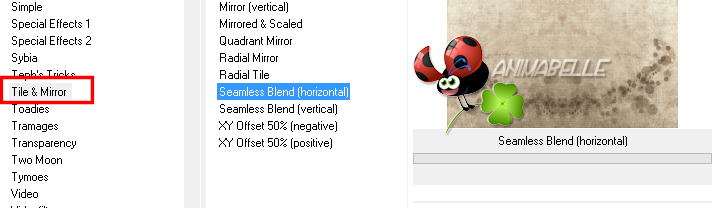
Etapa 2
Capas_ Nueva capa de trama
Selecciones_ Seleccionar todo
Activar la imagen mist del paisaje: (144_paysage_p2_animabelle.pspimage)
Edición_ Copiar
Edición_ Pegar en la selección
Selecciones_ Anular selección
Opacidad al 90%
Ajustar_ Nitidez_ Enfocar más
Capas_ Fusionar visibles
Etapa 3
Efectos_ Complementos_ IC NET Sofware / Unlimited 2 / Photo Tools / Gradient Sky – Compliment
En función de vuestros colores podéis modificar los valores

Efectos_ Complementos_ IC NET Sofware / Unlimited 2 / Photo Aging Kit / Dust & Scratches
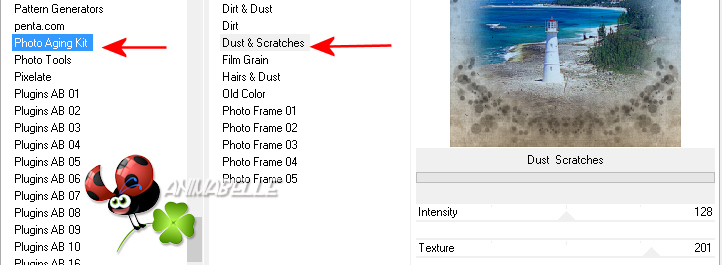
Efectos_ Complementos_ FM Tile Tools / Blend Emboss
Valores por defecto
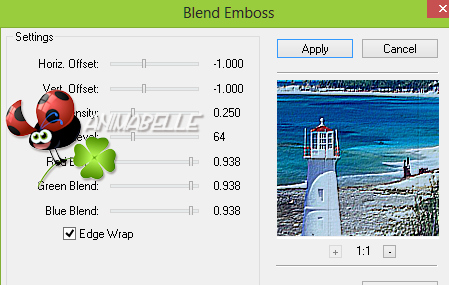
Etapa 4
Capas_ Nueva capa de máscara_ A partir de una imagen
Aplicar la máscara (masque_animabelle_au_revoir_l_ete.jpg)

Capas_ Fusionar grupo
Imagen_ Espejo
Imagen_ Tamaño del lienzo_ 900x950 pixeles
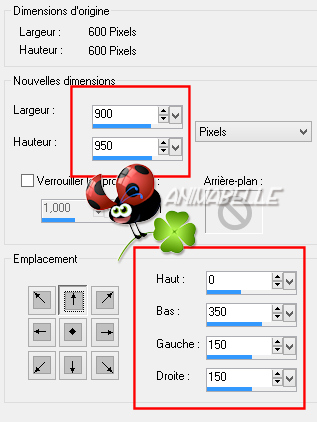
Efectos_ Efectos de la Imagen_ Desplazamiento
Desplazamiento Horizontal_ -150
Desplazamiento Vertical_ 0
Transparente_ Seleccionado
Personal_ Seleccionado
Efectos_ Efectos de Reflexión_ Espejo Giratorio
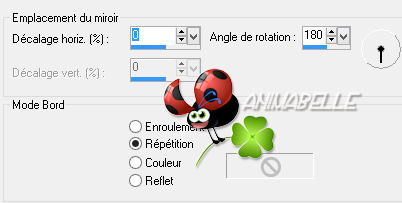
Etapa 5
Activar la herramienta de selección_ K_ Modo Escala
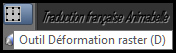
Ver regla
Apoyar el ratón sobre el cursor inferior central
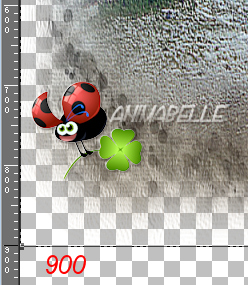
Ver_ Regla (para retirarla)
Presionar la tecla M de vuestro teclado para quitar la herramienta de selección
(en mi caso esa letra ejecuta otra acción diferente)
Etapa 6
Activar el tube del marco (cadre_animabelle.pspimage)
Edición_ Copiar
Edición_ Pegar como nueva capa
No lo toques, está en su sitio
Activar el tube de la niña (24_enfant_p2_animabelle.pspimage)
Edición_ Copiar
Edición_ Pegar como nueva capa
Efectos_ Efectos de la Imagen_ Desplazamiento
Desplazamiento Horizontal_ 50
Desplazamiento Vertical_ 130
Transparente_ Seleccionado
Personal_ Seleccionado
Etapa 7
Opacidad al 40%
Activar la herramienta de selección_ Lazo_ Punto por punto
Progresividad_ 0
Agrandar vuestro trabajo con el fin de ver mejor vuestro trabajo

Presionar la tecla Supr de vuestro teclado
Selecciones_ Anular selección
Opacidad al 100%
Ver resultado final

Capas_ Fusionar hacia abajo
Imagen_ Cambiar de tamaño_ Redimensionar al 85%
Todas las capas sin seleccionar
Ajustar_ Nitidez_ Máscara de desenfoque
Capas_ Fusionar hacia abajo
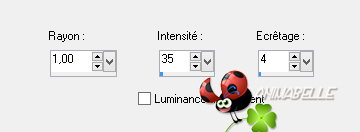
Efectos_ Efectos 3D_ Sombra en el color negro
- 10 / 0 / 45 / 55
Etapa 8
Activar el tube élément de scrap (2_scrap_animabelle_p1.pspimage)
Edición_ Copiar
Edición_ Pegar como nueva capa
Imagen_ Cambiar de tamaño_ Redimensionar al 50%
Todas las capas sin seleccionar
Colocar como ves en la captura
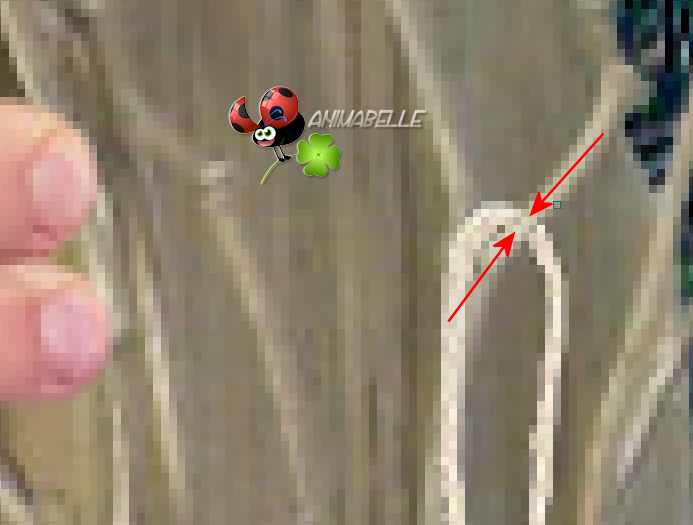
Ajustar_ Nitidez_ Enfocar
Efectos_ Efectos 3D_ Sombra en el color negro
- 5 / 5 / 45 / 10
Repetir
5 / - 5 / 45 / 10
Etapa 9
Activar el tube élément de scrap (7_scrap_animabelle_p1.pspimage)
Edición_ Copiar
Edición_ Pegar como nueva capa
Colocar a la izquierda del marco
Ver resultado final

Efectos_ Efectos 3D_ Sombra en el color negro
- 5 / 5 / 45 / 10
Repetir
5 / - 5 / 45 / 10
Etapa 10
Activar el tube de las flores (36_fleurs_animabelle_page3.pspimage)
Edición_ Copiar
Edición_ Pegar como nueva capa
Efectos_ Efectos de la Imagen_ Desplazamiento
Desplazamiento Horizontal_ -190
Desplazamiento Vertical_ -320
Transparente_ Seleccionado
Personal_ Seleccionado
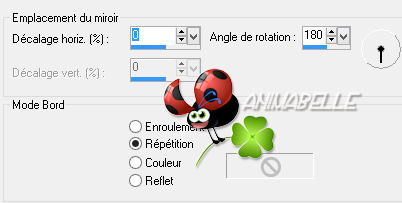
Efectos_ Efectos 3D_ Sombra en el color negro
- 10 / 0 / 55 / 55
Etapa 11
Activar el tube (4_scrap_animabelle_p1.pspimage)
Edición_ Copiar
Edición_ Pegar como nueva capa
Colocar en el centro de las flores de la parte inferior
Ver resultado final
Efectos_ Efectos 3D_ Sombra en el color negro
- 10 / 0 / 55 / 55
Etapa 12
Activar el tube (5_scrap_animabelle_p1.pspimage)
Edición_ Copiar
Edición_ Pegar como nueva capa
Imagen_ Cambiar de tamaño_ Redimensionar al 55%
Todas las capas sin seleccionar
Ajustar_ Nitidez_ Máscara de desenfoque
Mismos valores que la vez anterior
Colocar en la parte inferior derecha
Ver modelo final
Efectos_ Efectos 3D_ Sombra en el color negro
- 10 / 0 / 55 / 55
Etapa 13
Activar el tube (6_scrap_animabelle_p1.pspimage)
Edición_ Copiar
Edición_ Pegar como nueva capa
Imagen_ Cambiar de tamaño_ Redimensionar al 65%
Todas las capas sin seleccionar
Ajustar_ Nitidez_ Máscara de desenfoque
Mismos valores que la vez anterior
Colocar en la parte inferior izquierda
Ver modelo final
Efectos_ Efectos 3D_ Sombra en el color negro
- 10 / 0 / 55 / 55
Capas_ Fusionar visibles
Firmar en nueva capa
Guardar en formato Png para guardar la transparencia
Si quieres que Animabelle o yo expongamos tu resultado puedes enviarlo por mail. Estaremos encantadas de hacerlo
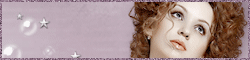
©Copyright Animabelle